오토캐드 입문자들을 위한 기본 도구 사용법에 대해서 정리하였으며,
질문이나 궁금하신 점 있으시면 아래 댓글로 남겨주세요.
최대한 신속하게 답변드리도록 하겠습니다. 당신의 오늘을 응원합니다.
[외부 참조_Xref]
외부 캐드 파일의 객체를 참조 형식으로 현재 도면 내로 삽입하며, 용량이 큰 도면 객체를 삽입할 경우 주로 사용합니다.

[01] XR 입력 후 엔터
[02] Attach DWG 선택
[03] 경로 탐색
[04] 참조 도면 선택
[05] Open 버튼 클릭

[06] OK 버튼 클릭
[07] 삽입점 지정
[08] Close 버튼 클릭
[외부 결합_Xbind]
외부 참조의 전체 또는 일부 데이터들을 현재 캐드 파일로 결합합니다.

[01] XBIND 입력 후 엔터
[02] 도면 파일 앞에 [+] 버튼 클릭
[03] Layer 앞에 [+] 버튼 클릭
[04] 현재 도면으로 결합될 도면층 선택
[05] Add 버튼 클릭
[06] OK 버튼 클릭

[07] 객체 선택
[08] Layer 롤 아웃 버튼 클릭
[09] 외부 참조 도면층 선택
[외부 참조 자르기_Xclip]
외부 참조 도면을 사용자가 원하는 형태로 자르기 합니다.

[01] XC 입력 후 엔터
[02] 참조 도면 선택 후 엔터
[03] N 입력 후 엔터 [New boundary : 참조 도면의 새로운 경계를 작성]
[04] R 입력 후 엔터 [Rectangular : 사각 형태로 참조 도면을 자르기]

[05] 첫 번째 구석 지정
[06] 반대 구석 지정

[07] XC 입력 후 엔터
[08] 참조 도면 선택 후 엔터
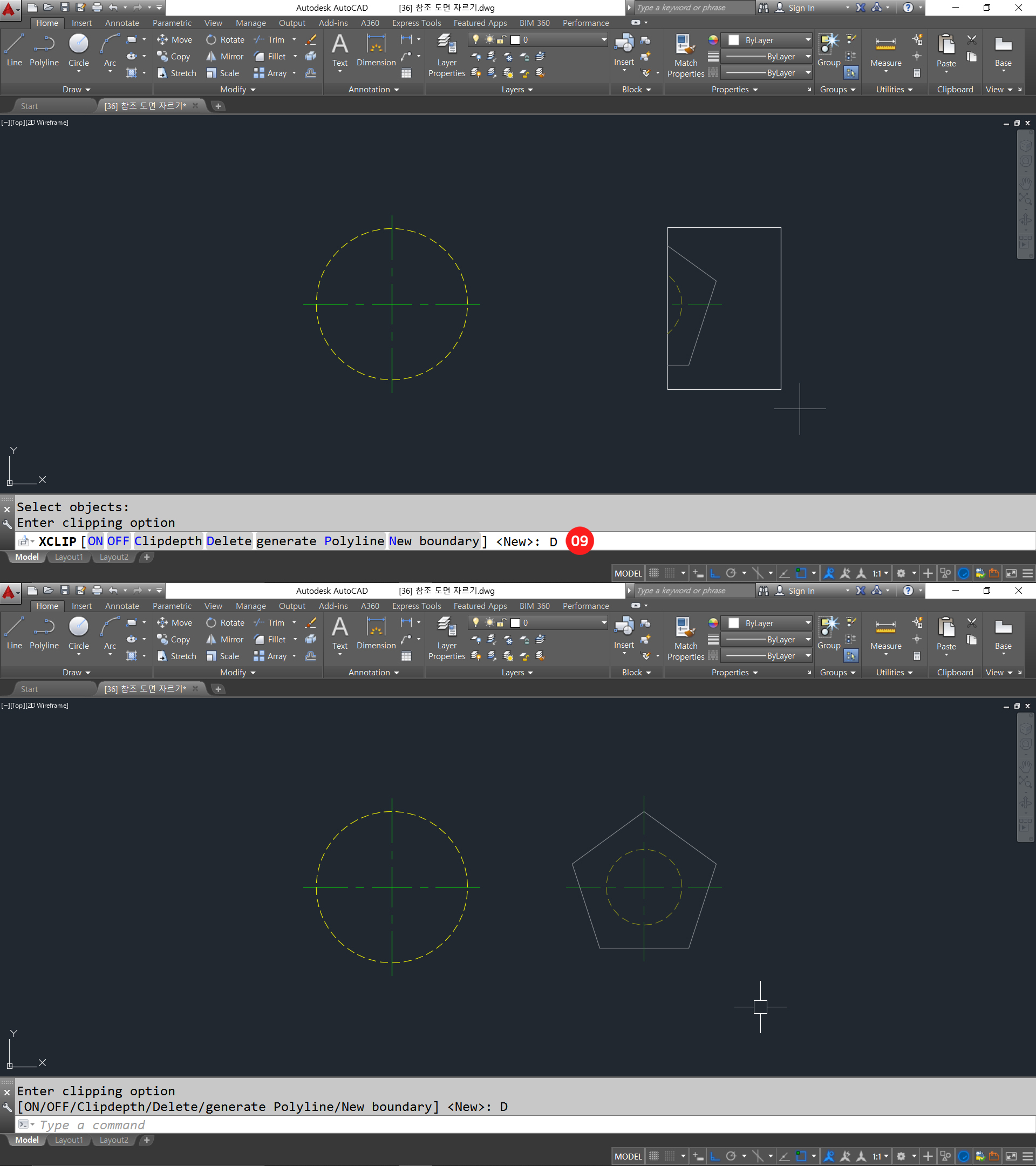
[09] D 입력 후 엔터 [Delete : 자르기 영역을 삭제]
[외부 참조 자르기 프레임_Xclip Frame]
외부 참조 자르기의 경계 표시 유무를 설정합니다.

[01] XCLIPFRAME 입력 후 엔터
[02] 자르기 경계의 새 값 0 또는 1 입력 후 엔터
[0 : 자르기 경계를 표시안함 / 1 : 자르기 경계를 표시함]
브랜치 리키
운은 계획에서 비롯된다.
'오토캐드' 카테고리의 다른 글
| [34] 속성 블록 / 속성 편집 (0) | 2020.12.29 |
|---|---|
| [35] 디자인 센터 (0) | 2020.12.29 |
| [37] 이미지 / 그리기 순서 (0) | 2020.12.29 |
| [38] 모형 출력 / PDF 출력 (0) | 2020.12.29 |
| [39] EPS 출력 (0) | 2020.12.29 |